
- •Базы данных Основная терминология.
- •Более простые определения.
- •Основные сведения по интерфейсу Access.
- •Типы полей.
- •Свойства поля.
- •Теперь перейдем к другой вкладке- «Подстановка».
- •Определение связей между таблицами.
- •Просмотр существующих связей
- •Присоединенные таблицы.
- •Ввод, изменение и просмотр данных.
- •Создание простых форм.
- •Элементы форм.
- •Быстрый поиск.
- •Запросы.
- •Типы запросов.
- •Программирование бд в ms Office.
- •Запуск макросов.
- •Отладка макросов.
- •Макрокоманда «Запуск программы»- аргумент Имя функции
- •Приложения vba.
- •Процедуры и функции.
- •Элементы процедур:
- •Список аргументов.
- •Элементы аргумента:
- •Описание переменных и констант.
- •Выполнение макрокоманд из процедуры vb.
- •Последовательность событий.
- •События формы и элементов управления.
- •События клавиш и кнопок мыши.
- •События отчетов.
- •Окно модуля, просмотр объектов.
Базы данных Основная терминология.
БД (база данных). Хранилище интегрированных и коллективно используемых данных, организованное с целью обеспечить независимость структур хранимых данных от обрабатывающих программ, оптимизировать использование памяти и время доступа.
Банк данных. 1. Информационная база отраслевых АСУ и информационных систем; 2. БД.
АСУ (автоматизированные системы управления). Системы типа «человек-машина» для комплексной автоматизации процессов управления производством в масштабах предприятия или отрасли с применением экономико-математических методов.
СУБД. Система для определения, создания и использования БД, обеспечивающая целостность баз данных, синхронизацию, восстановление, проверку правильности и секретности данных.
Пояснить «синхронизацию».
Более простые определения.
БД- организованный набор данных, а СУБД- это то, что организует данные.
С точки зрения пользователя БД- это то, что он сам проектирует, а СУБД- это инструмент проектирования и последующей эксплуатации Базы (Банка) данных или информационной системы (ИС). Частный случай ИС- ИПС. СОД- сист. обр. данных.
Существуют другие определения, например:
БД- это информационная модель предметной области.
ПО- часть реального мира, о которой ИС (информационная система), то есть БД будет накапливать, хранить и обрабатывать информацию. Примером ПО может быть гостиница, касса ж / д., аэропорт, отделы предприятия (отделы кадров, снабжения и т.д.).
Основные сведения по интерфейсу Access.
Обычно проект БД в Access содержится в одном файле (в отличие от dBase- подобных), что в какой-то мере дает преимущества.
П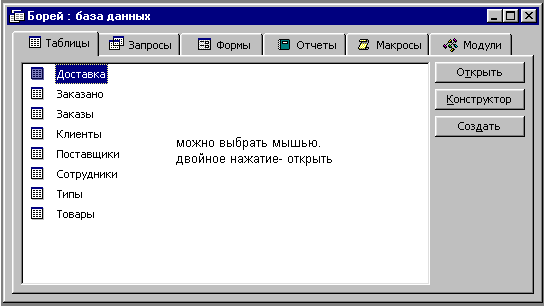
 ри
открытии или создании нового файла
пользователь имеет дело со стандартным
интерфейсным окном.
ри
открытии или создании нового файла
пользователь имеет дело со стандартным
интерфейсным окном.
Виды объектов: Таблицы (Table), Запросы (Query), Формы (Form), Отчеты (Report), Макросы(Macros), Модуль (Modul).
Открывание таблицы. С этой операции рекомендуется начинать, поскольку, обычно, в системе такого класса всегда есть хорошо поставленные примеры и начинать знакомство нужно с них (обычно это каталоги SAMPLE или EXAMAPLE).
Если нажать кнопку «Открыть», то это соответствует открытию в режиме «Таблица». Если нажать «Конструктор», то это будет режим «Конструктор таблицы».
И![]() мея
режим «Таблица» в любой момент можно
переключиться в режим «Конструктора»
и наоборот- для этого нужно нажать мышью
в левом элементе в ряду кнопок
мея
режим «Таблица» в любой момент можно
переключиться в режим «Конструктора»
и наоборот- для этого нужно нажать мышью
в левом элементе в ряду кнопок
к![]() онструктор.
таблица.
онструктор.
таблица.
О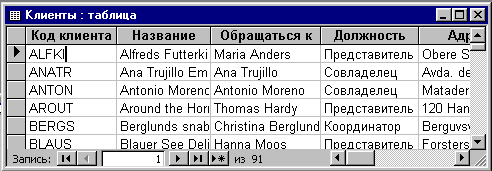 ткрытие
таблиц в режиме «Таблицы» приводит
к появлению следующего экрана:
ткрытие
таблиц в режиме «Таблицы» приводит
к появлению следующего экрана:
Tab- перемещение по столбцам.
End- в последний столбец текущей страницы.
Home- в первый столбец текущей страницы.
Shift + Tab- на столбец влево.
Если нужно попасть на определенный номер записи, то необходимо ввести искомую запись в окне.
М

 ожно
вводить новые записи и изменять
существующие. Среди полей таблицы могут
быть поля с выбираемыми значениями
ожно
вводить новые записи и изменять
существующие. Среди полей таблицы могут
быть поля с выбираемыми значениями
Такой вид они приобретают при наличии Фокуса ввода.
М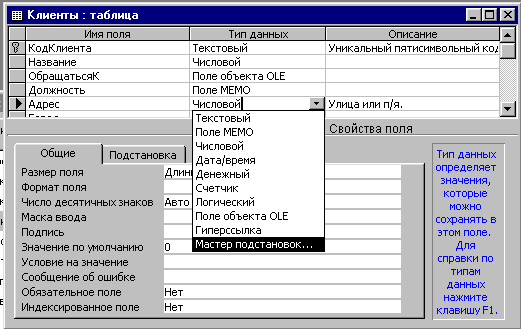 ожно
перейти в режим конструктора нажав
сув. он. Это необходимо при создании или
изменении таблицы (добавление новых
полей, например), получим:
ожно
перейти в режим конструктора нажав
сув. он. Это необходимо при создании или
изменении таблицы (добавление новых
полей, например), получим:
При создании таблицы, как и любого другого объекта возможно использование заготовок, но можно начать и с нуля.
Первое, что нужно сделать- дать имена полям. Заметим, что это будут внутренние имена (имена разработчика). Поэтому здесь лучше придерживаться традиций VBA и давать имена краткие. Если имя состоит из нескольких слов, то каждое следует начинать с заглавной буквы: ДатаДняРождения- это очень длинно- лучше сократить: ДатРожд, поскольку это, возможно, будет писаться в программах VBA. От возможности писать имена с пробелами лучше отказаться.
Пользователь увидит на экране внешний вариант имени – ПОДПИСЬ (Caption) поля, которую указывают в свойствах поля.
Затем определяют ТИПЫ полей (типы данных полей).
